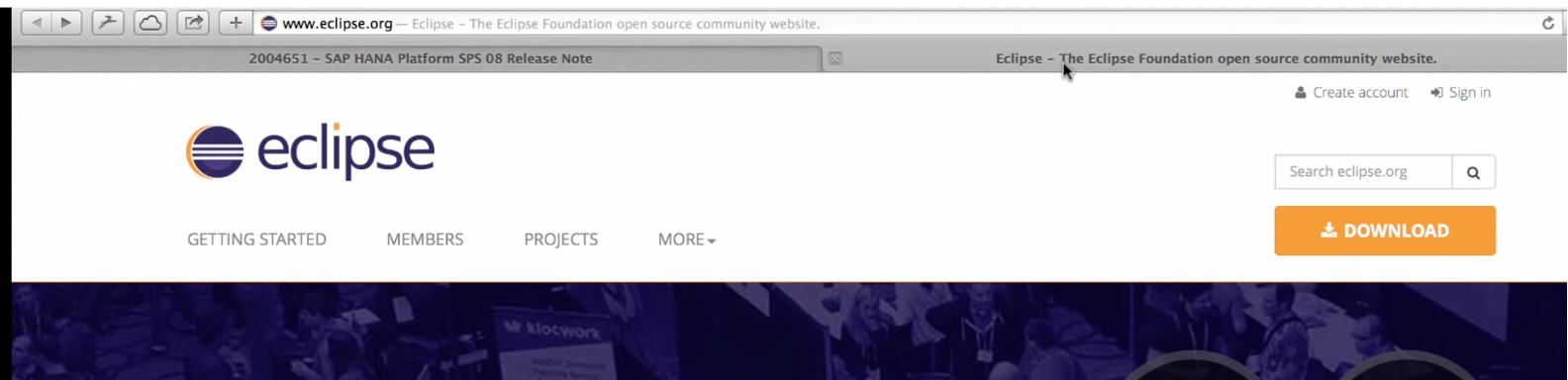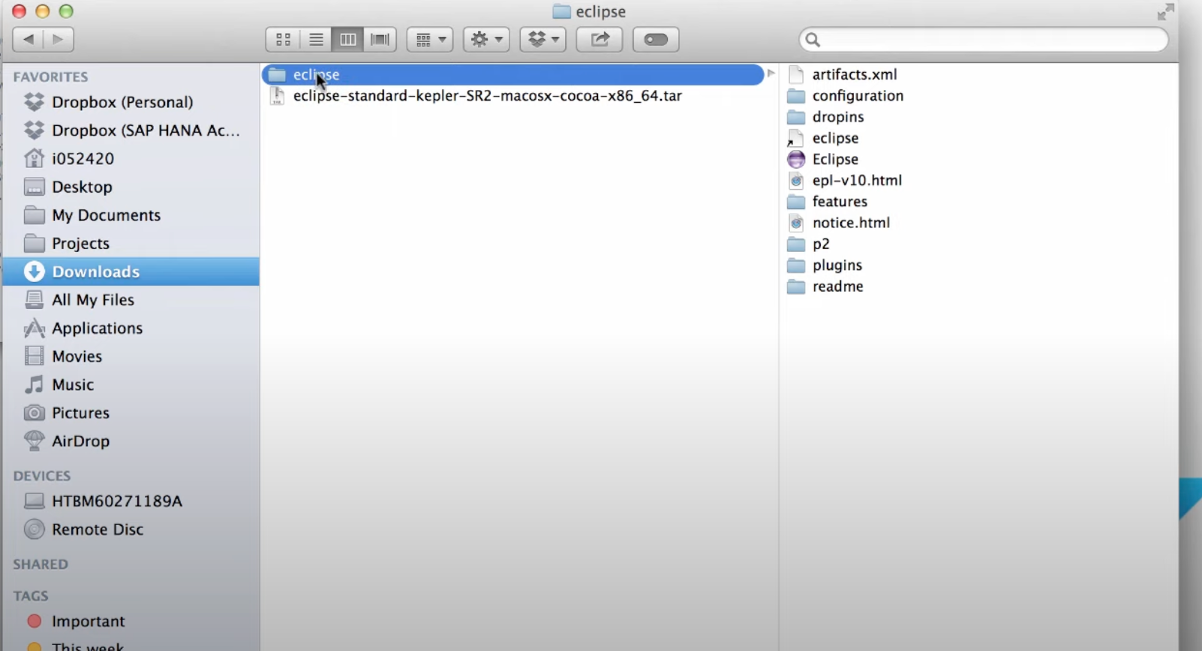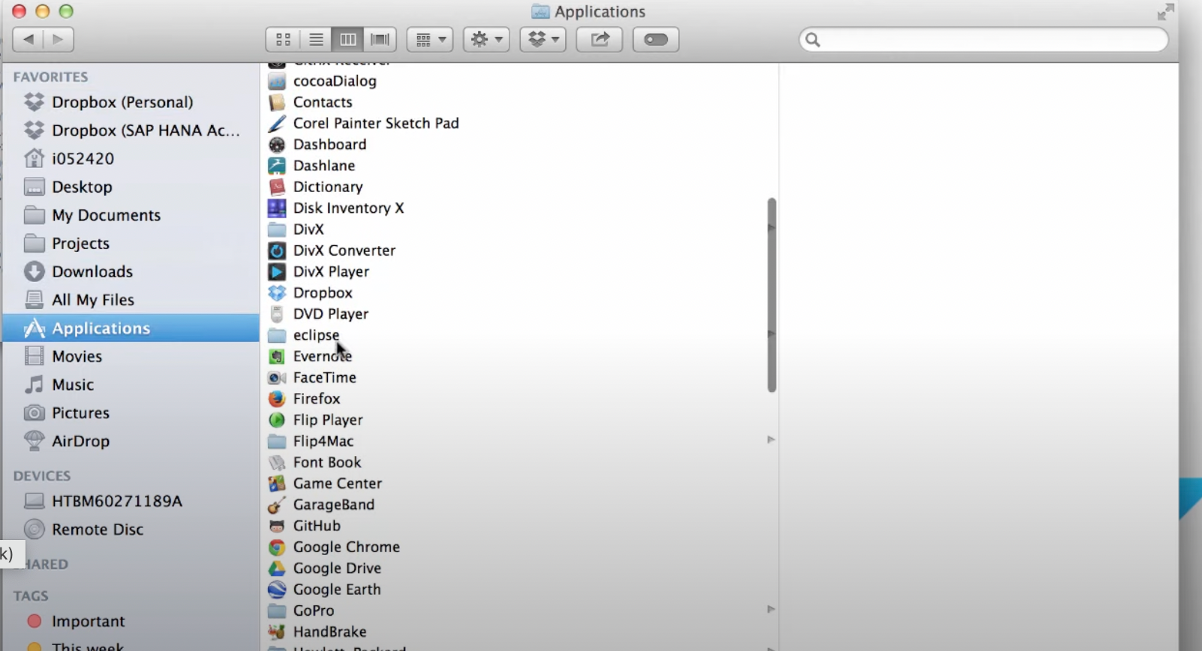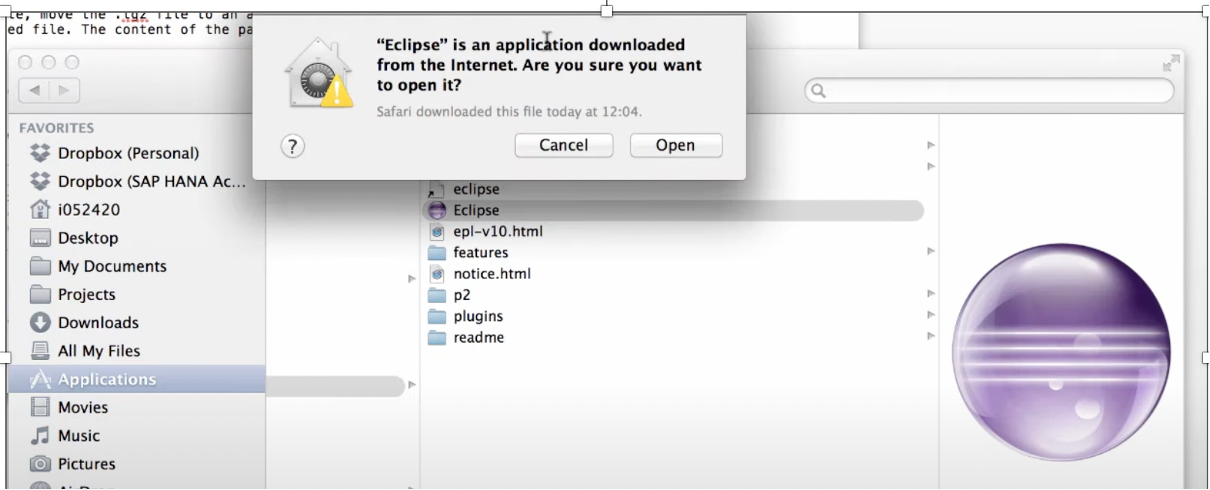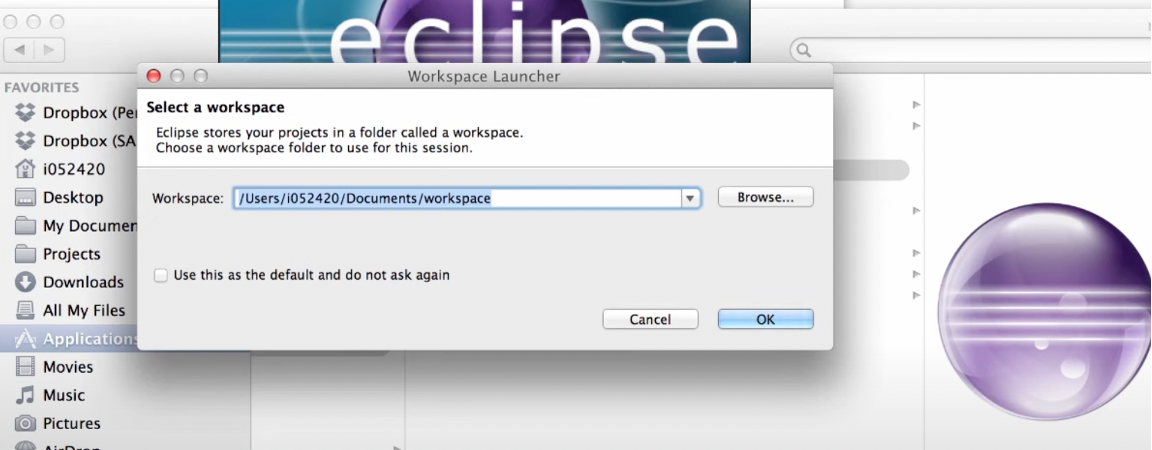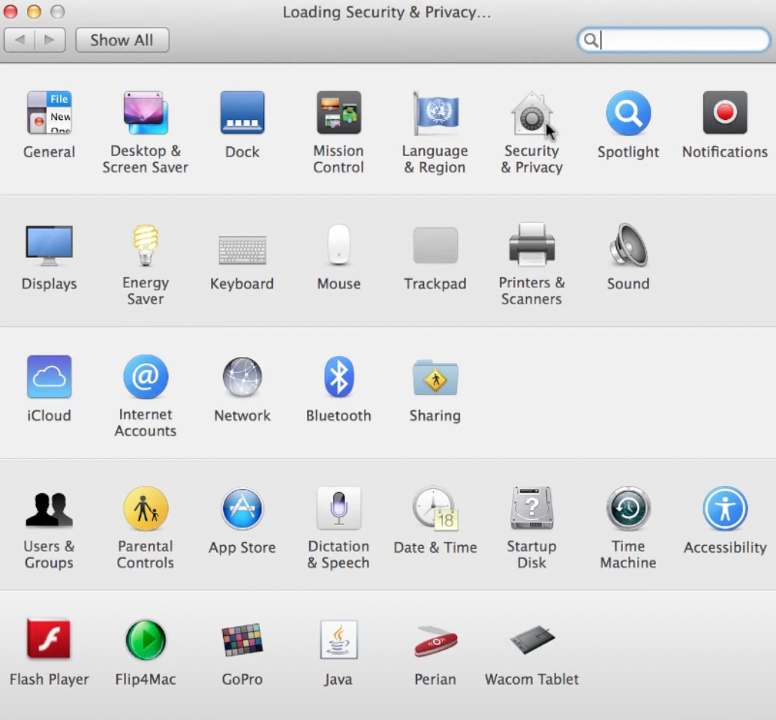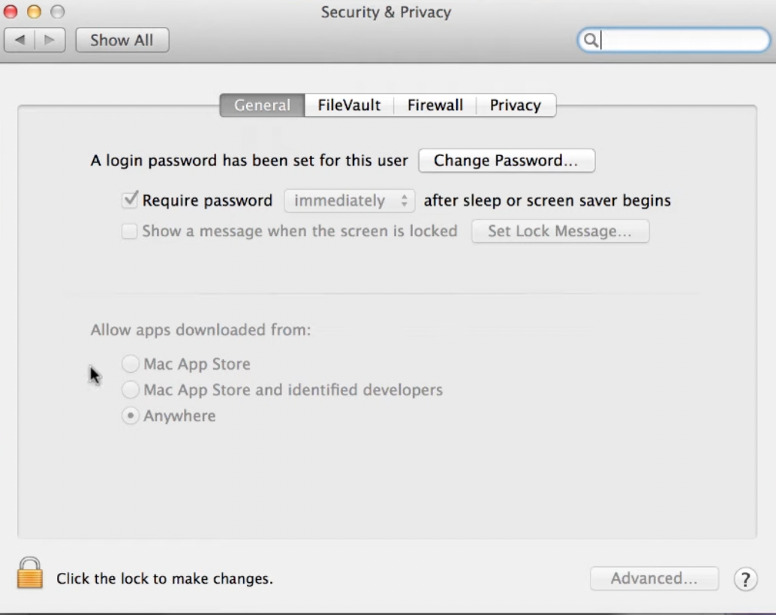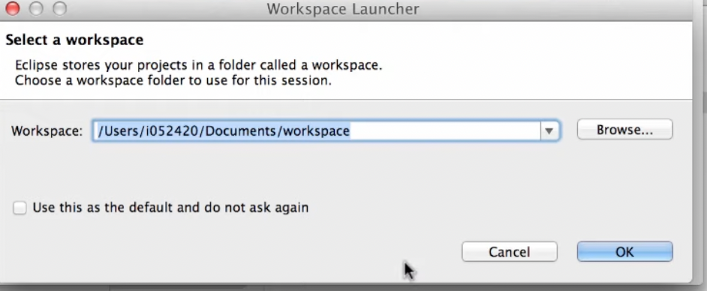Aprende en Comunidad
Avalados por :





¡Acceso SAP S/4HANA desde $100!
Acceso a SAPGuia de instalação e configuração da ferramenta ADT para ABAP no Eclipse
- Creado 01/03/2024
- Modificado 01/03/2024
- 252 Vistas
0
Cargando...
Introdução:
Antes de entrarmos nos detalhes técnicos, permitam-me dar uma breve explicação sobre por que precisamos desta Ferramenta de Desenvolvimento ABAP (ADT), que é uma ferramenta baseada no Eclipse fornecida pela SAP. Você precisará do ADT se precisar trabalhar nas visualizações ABAP CDS. Apesar de as visualizações CDS estarem integradas no Dicionário ABAP, existem algumas diferenças nas características disponíveis entre os ambientes Eclipse e o Dicionário de Dados.
Em um blog anterior, explicamos como instalar no Windows no seguinte link: https://blogs.sap.com/2022/11/04/installation-eclipse-and-configuration-adt-tool/
Agora neste blog, vamos ajudar a resolver problemas, se houver, e aprender a instalar o Studio no Mac OS X a partir do site de atualização.
Para referência, SAP Note 2004651 - Nota de lançamento da plataforma SAP HANA SPS 08 onde é explicado em passos.
Procedimento:
1. Instalar Eclipse Standard 4.3.2 no Mac:
a) Em um navegador da web, vá para http://www.eclipse.org , e clique em Download, selecione Mac OS X (Cocoa).
b) Baixe a versão de 64 bits do "Eclipse Standard 4.3.2".
2. Executar o Eclipse:
a) Vá para o diretório "eclipse" criado no último passo.
b) Execute o seguinte comando: Eclipse
3. No Eclipse, especifique o site de atualização da seguinte maneira:
[consulte o Guia de Instalação do SAP HANA Studio "3.1.3 Atualizando o SAP HANA Studio Usando um Site de Atualização"]
a) No menu principal, escolha -> Eclipse -> Preferências... -> Instalar/Atualizar -> Sites de Software Disponíveis.
b) Escolha Adicionar... e especifique o nome do repositório de atualização (opcional) e sua localização,
por exemplo, http://<host>:80<instance_number>/sap/hana/studio/ se estiver usando o servidor web SAP HANA XS
ou file:/<target_repository_path> se estiver usando uma localização do sistema de arquivos.
Antes de entrarmos nos detalhes técnicos, permitam-me dar uma breve explicação sobre por que precisamos desta Ferramenta de Desenvolvimento ABAP (ADT), que é uma ferramenta baseada no Eclipse fornecida pela SAP. Você precisará do ADT se precisar trabalhar nas visualizações ABAP CDS. Apesar de as visualizações CDS estarem integradas no Dicionário ABAP, existem algumas diferenças nas características disponíveis entre os ambientes Eclipse e o Dicionário de Dados.
Em um blog anterior, explicamos como instalar no Windows no seguinte link: https://blogs.sap.com/2022/11/04/installation-eclipse-and-configuration-adt-tool/
Agora neste blog, vamos ajudar a resolver problemas, se houver, e aprender a instalar o Studio no Mac OS X a partir do site de atualização.
Para referência, SAP Note 2004651 - Nota de lançamento da plataforma SAP HANA SPS 08 onde é explicado em passos.
Procedimento:
1. Instalar Eclipse Standard 4.3.2 no Mac:
a) Em um navegador da web, vá para http://www.eclipse.org , e clique em Download, selecione Mac OS X (Cocoa).
Página web do Eclipse
b) Baixe a versão de 64 bits do "Eclipse Standard 4.3.2".
2. Executar o Eclipse:
a) Vá para o diretório "eclipse" criado no último passo.
b) Execute o seguinte comando: Eclipse
3. No Eclipse, especifique o site de atualização da seguinte maneira:
[consulte o Guia de Instalação do SAP HANA Studio "3.1.3 Atualizando o SAP HANA Studio Usando um Site de Atualização"]
a) No menu principal, escolha -> Eclipse -> Preferências... -> Instalar/Atualizar -> Sites de Software Disponíveis.
b) Escolha Adicionar... e especifique o nome do repositório de atualização (opcional) e sua localização,
por exemplo, http://<host>:80<instance_number>/sap/hana/studio/ se estiver usando o servidor web SAP HANA XS
ou file:/<target_repository_path> se estiver usando uma localização do sistema de arquivos.
Pedro Pascal
Se unió el 07/03/2018
Facebook
Twitter
Pinterest
Telegram
Linkedin
Whatsapp
Sin respuestas
 No hay respuestas para mostrar
Se el primero en responder
No hay respuestas para mostrar
Se el primero en responder
© 2025 Copyright. Todos los derechos reservados.
Desarrollado por Prime Institute
Hola ¿Puedo ayudarte?